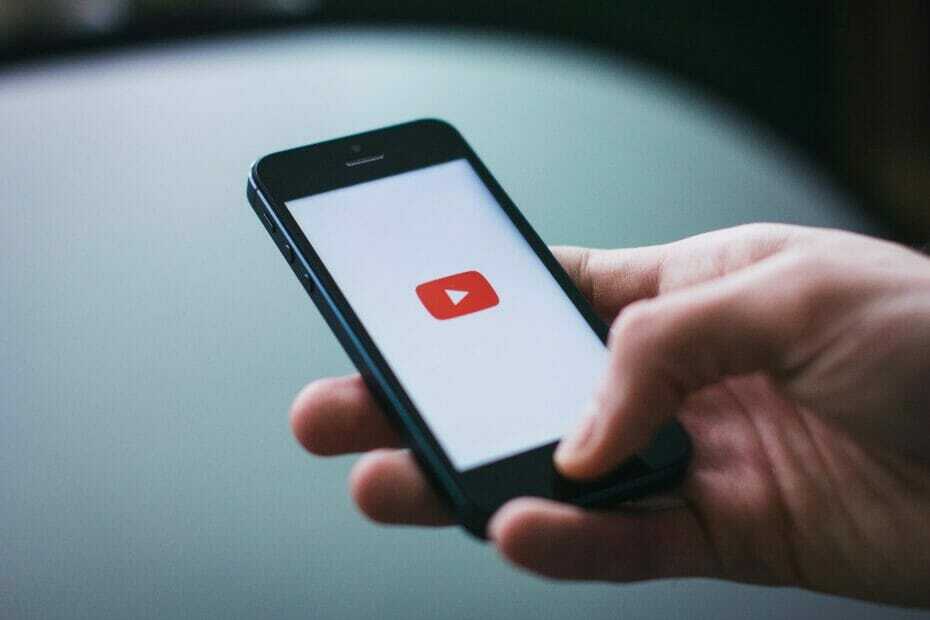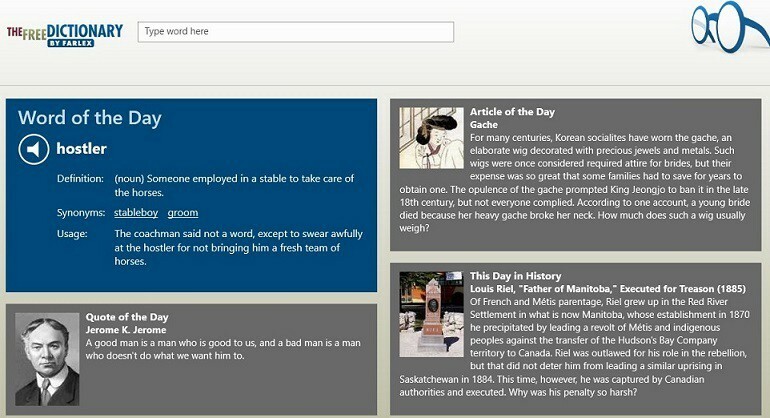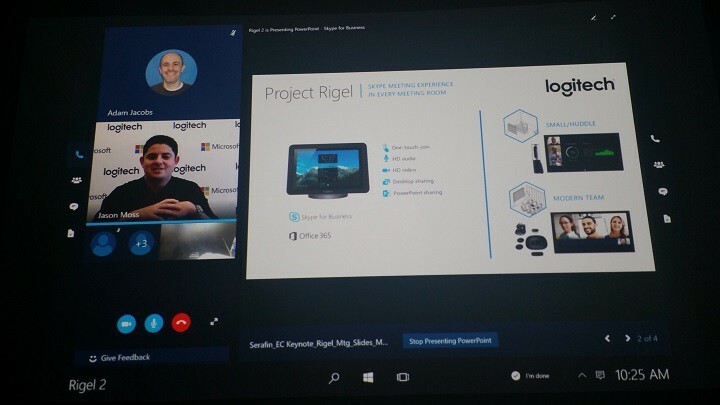Experimente estas correções fáceis para o erro Pardon the Interruption do Ticketmaster
- O erro Ticketmaster: Pardon the Interruption pode ocorrer por vários motivos. Problemas de conexão de rede são a causa mais comum do erro.
- Verificar o status do servidor Ticketmaster pode ajudá-lo a decidir onde está o problema.

- Otimize o uso de recursos: O Opera One usa seu Ram com mais eficiência do que o Brave
- IA e amigável ao usuário: Novo recurso acessível diretamente na barra lateral
- Sem anúncios: Bloqueador de anúncios integrado acelera o carregamento de páginas e protege contra mineração de dados
- Amigável para jogos: Opera GX é o primeiro e melhor navegador para gamers
- ⇒ Baixe o Opera One
Um dos problemas mais irritantes que os usuários relatam no Ticketmaster é não conseguir comprar ingressos devido a um erro. O Ticketmaster: Perdoe a interrupção aparece quando há um problema com o processo de compra que você está tentando.
Além disso, o Ticketmaster pode apresentar erros se você o estiver usando em um navegador Chrome lento no Windows 11.
O que causa o erro Pardon the Interruption no Ticketmaster?
Ticketmaster é um site bem construído que requer uma conexão de rede estável e um serviço de navegador para funcionar sem problemas. Muitos fatores podem causar problemas em suas atividades, fazendo com que ele esbarre no erro Perdoe a interrupção.
Algumas causas do erro são:
- Problemas de conexão de rede –Ongestão de rede e baixa largura de banda pode causar problemas com o site da Ticketmaster. Isso pode impedir que seu navegador se conecte aos servidores do site, fazendo com que o processo trave ou apresente erros.
- Problemas com cache e cookies do navegador – Sites como o Ticketmaster usam cookies para funcionar e oferecer uma melhor experiência de navegação para os usuários. Então, se você tem cookies desabilitados em seu navegador, pode causar problemas. Além disso, os arquivos de cache e cookies podem se tornar antigos e corrompidos. Portanto, eles podem causar erros.
- Problemas com plug-ins de navegador de terceiros –Plug-ins de navegador de terceiros instalado em seu navegador pode causar interferência em suas atividades no site da Ticketmaster. Eles podem causar problemas de segurança para o site, levando-o a interromper sua atividade atual.
No entanto, essas causas podem diferir em vários dispositivos, dependendo das circunstâncias. Felizmente, você pode usar algumas correções gerais para corrigir o erro.
Como corrijo o erro Pardon the Interruption do Ticketmaster?
Aplique as seguintes verificações preliminares:
- Desative aplicativos em segundo plano rodando em seu computador.
- Desative qualquer serviço VPN no seu PC.
- Reinicie o navegador Chrome.
- Segure o Poder botão em seu roteador por cerca de 10 segundos e desconecte o Ethernet e cabo de energia do roteador por alguns segundos. Conecte os cabos necessários ao seu roteador e conecte-o a uma fonte de energia, em seguida, pressione o Poder botão.
- Reinicie o Windows no modo de segurança e verifique se o erro Ticketmaster persiste.
- Consulte o manual do roteador e verifique se há atualização de firmware do roteador procedimentos. Além disso, você pode entrar em contato com o fabricante para obter orientações sobre como atualizar seu roteador.
- verificando Plataformas de mídia social da Ticketmaster para o status do servidor ajudará você a saber se o erro é deles ou do seu lado. Se os servidores estiverem inativos, tudo o que você pode fazer é esperar até que eles o restaurem.
Prossiga com as soluções abaixo se não conseguir corrigir o erro.
1. Limpe o cache e os cookies do seu navegador
- Lançar Google Chrome no seu PC e, em seguida, clique em três pontos para abrir o Cardápio. Vá para Mais ferramentas e clique em Limpar dados de navegação.

- Escolher Tempo todo, marque as caixas para Cookies e outros dados do site e Imagens e arquivos em cache, então clique Apagar os dados.

- Reinicie o navegador e verifique se o erro persiste.
Limpar os caches e cookies do navegador excluirá os arquivos corrompidos que interferem no Ticketmaster.
2. Desativar extensões do Chrome
- Lançar Google Chrome no seu PC e, em seguida, clique em três pontos para abrir o Cardápio. Selecione Mais ferramentas e clique em Extensões.

- Desabilite todas as extensões desligando a chave de cada uma.

- Reinicie seu navegador.
- Gujarati Indic Input 3 não funciona no Windows 11 [Corrigir]
- Como forçar a abertura de um arquivo corrompido
- O Twitter está acima da capacidade: o que significa e como corrigi-lo?
- Como se livrar da bandeira do orgulho na barra de tarefas do Windows 11
- Como impedir que a Netflix bana sua VPN em 2023
Habilite suas extensões do Chrome uma após a outra para detectar aquela que está interferindo em suas atividades, causando o erro Ticketmaster: Pardon the Interruption.
Confira nosso guia para mais informações sobre removendo extensões maliciosas do Chrome.
Além disso, alguns usuários queriam descobrir, Por quanto tempo estou bloqueado no Ticketmaster. A resposta é 24 horas. O Ticketmaster bloqueia os usuários se detectar atividades semelhantes a bots. Lembre-se, é um bloqueio temporário geralmente levantado automaticamente após o referido período.
Em conclusão, temos um guia sobre o O site de compras de destino não está funcionando no Chrome e algumas correções que você pode aplicar.
Ainda está com problemas?
PATROCINADAS
Se as sugestões acima não resolverem seu problema, seu computador pode ter problemas mais graves no Windows. Sugerimos escolher uma solução completa como proteger resolver problemas com eficiência. Após a instalação, basta clicar no botão Ver&Corrigir botão e, em seguida, pressione Iniciar reparo.